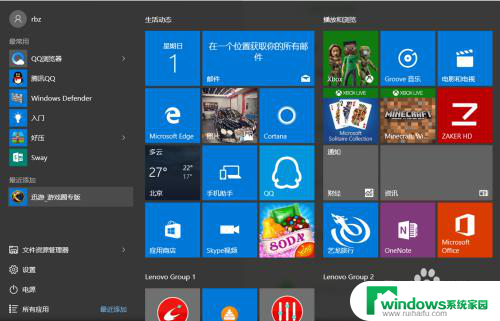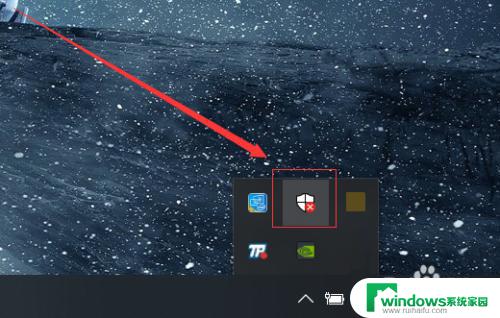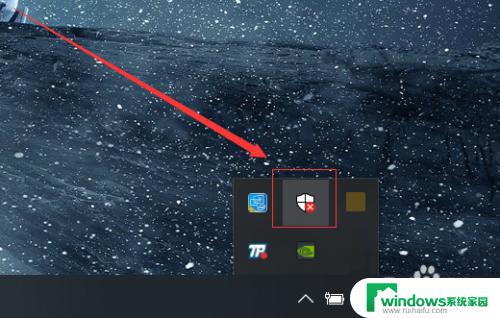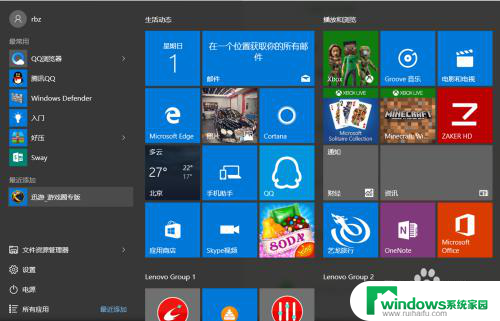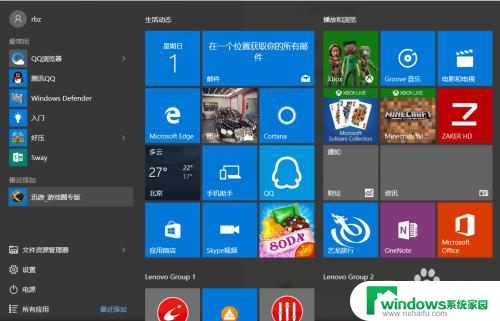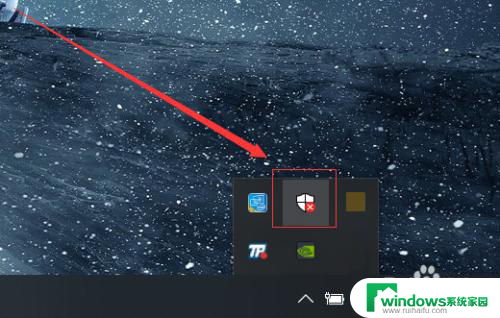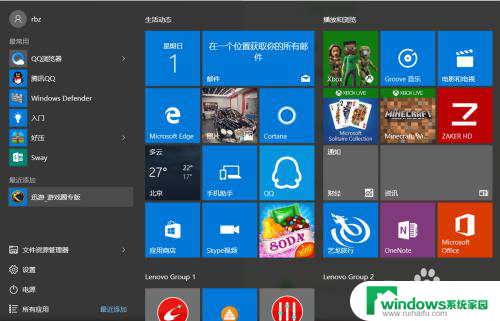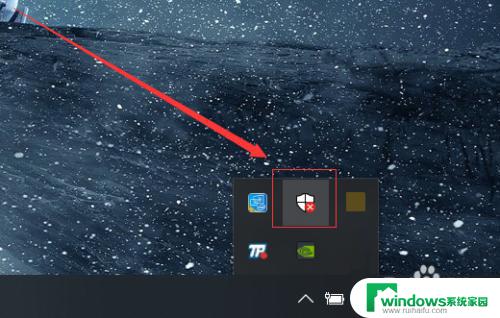win10杀软关闭 Win10如何关闭自带杀软
更新时间:2023-07-14 16:51:12作者:xiaoliu
win10杀软关闭,Win10操作系统自带的杀软一直以来备受争议,有些用户认为它的防护能力有限,而且占用系统资源较多,对于那些希望使用其他杀软的用户来说,关闭Win10自带的杀软是必不可少的一步。那么如何关闭Win10自带的杀软呢?在本文中我们将为大家介绍一些简单易行的方法,以便帮助大家更好地保护自己的电脑安全。
具体方法:
1.打开设备,依次选取“开始”图标、“设置”;
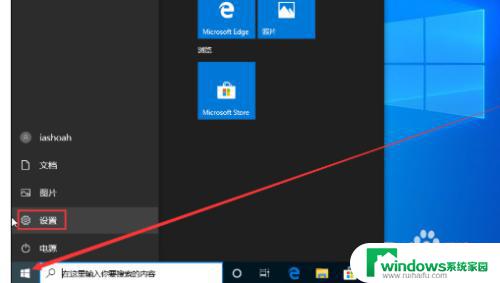
2.待设置页面弹出后,选取“更新和安全”;
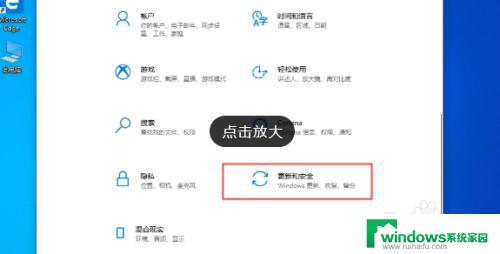
3.然后,在左侧的栏目项中选择“Windows安全中心”;
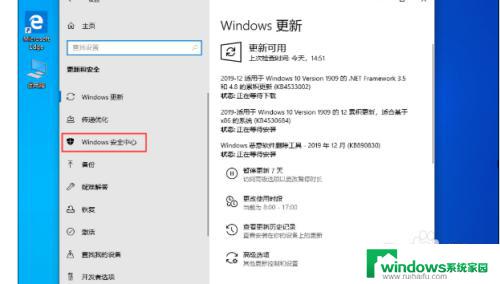
4.接着,在右侧栏目中选取“打开Windows安全中心”;
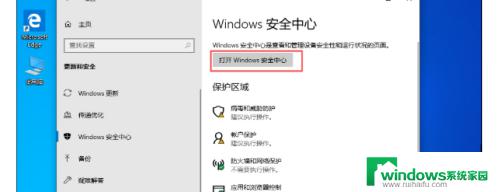
5.选取“病毒和威胁防护”;
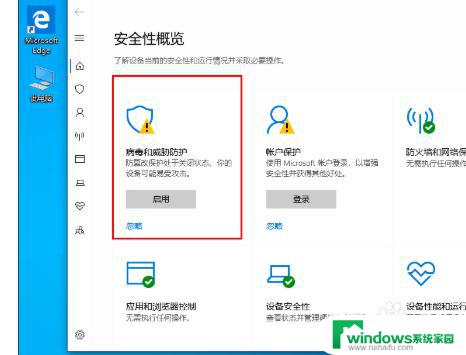
6.下滑页面,点击“管理设置”;
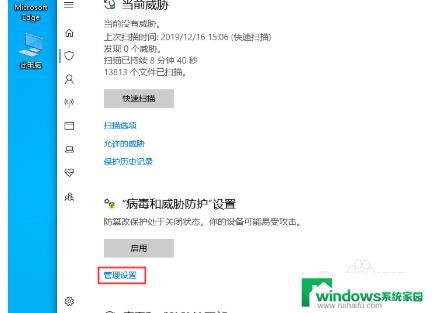
7.最后,将实时保护、云提供的保护和自动提交样本关闭。就可以了。
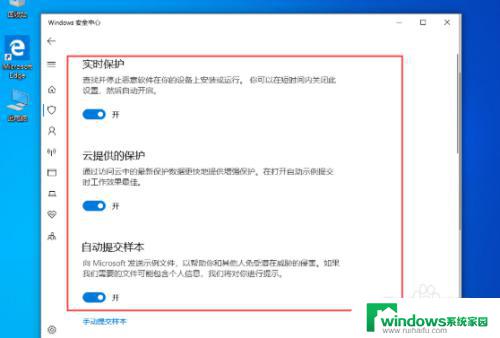
以上是完全关闭win10杀软的步骤,如果您有任何疑问,请按照小编的步骤进行操作,我们希望我们的帮助对您有所裨益。